

Escrito por Nathan E. Malpass, Última actualización: 29 de junio de 2023
¿Alguna vez has tenido ese momento de pánico cuando te das cuenta de que no puedes encontrar una foto preciada en tu iPhone? Sabes que lo tomaste, pero de alguna manera parece haberse desvanecido en el aire. Bueno, ¡no temas! Tu iPhone tiene un alijo secreto de fotos ocultas que esperan ser descubiertas.
En este artículo, profundizaremos en el ámbito de las fotos ocultas en su iPhone y lo equiparemos con el conocimiento sobre cómo encontrar fotos ocultas en iPhone dispositivos, especialmente bajo el uso de software gratuito de recuperación de fotos de iPhone. Ya sea que se trate de un ocultamiento accidental, un ocultamiento intencional o un caso de borrado por error, lo guiaremos a través de varios métodos para descubrir esas imágenes escurridizas.
Entonces, tome su iPhone y emprendamos un viaje para encontrar las gemas ocultas que residen en sus profundidades. ¡Prepárate para desbloquear un tesoro de recuerdos y revivir esos preciosos momentos una vez más!
Parte #1: ¿Qué es el álbum oculto en iPhone?Parte #2: ¿Cómo encontrar fotos ocultas en iPhone?Parte #3: Cómo ocultar fotos en iPhoneParte #4: ¿Fotos perdidas en iPhone? Utilice la recuperación de datos de FoneDog iOSPara Concluir
¿Cómo encontrar fotos ocultas en iPhone? En primer lugar, hay una cosa que debe saberse. En el vasto paisaje de la aplicación Fotos de tu iPhone, existe un santuario oculto conocido como "Álbum oculto". Este álbum especial sirve como una bóveda secreta donde puedes guardar ciertas fotos lejos de miradas indiscretas. Es un rincón discreto diseñado para salvaguardar tus recuerdos privados, lejos de las miradas indiscretas de curiosos o amigos entrometidos.
The Hidden Album feature was introduced with iOS 14, providing iPhone users with a convenient way to protect sensitive or personal images. When you hide a photo, it no longer appears in your main Photos library or any other albums. Instead, it finds solace in the Hidden Album, accessible only through deliberate action.
Ocultar fotos en el Álbum oculto puede ser especialmente útil en situaciones en las que desea mantener ciertas imágenes privadas o seguras, como documentos personales, información confidencial o incluso regalos sorpresa y momentos especiales que desea compartir en el momento adecuado.
Sin embargo, es importante tener en cuenta que el Álbum oculto no es un método a prueba de fallas para proteger sus fotos. Sirve principalmente como un medio para ocultarlos de la navegación casual. Si alguien obtiene acceso a su iPhone o conoce el Álbum oculto, aún puede encontrar y ver estas fotos ocultas.
Ahora que comprende el concepto del Álbum oculto, avancemos para explorar cómo puede ubicar y revelar estas fotos ocultas en su iPhone, asegurándose de que nunca pierda la pista de sus preciados recuerdos.
Si ha escondido fotos en el Álbum oculto de su iPhone y ahora desea recuperarlas, ¡no tema! Estos son los pasos sobre cómo encontrar fotos ocultas en iPhone:
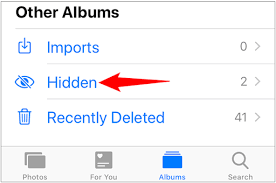
¡Eso es todo! Has localizado y revelado con éxito tus fotos ocultas en tu iPhone. Recuerda repetir el proceso para cada foto que quieras mostrar.
Vale la pena mencionar que el Álbum oculto no está protegido por contraseña de forma predeterminada, por lo que es esencial mantener su iPhone protegido con una contraseña, Touch ID o ID de la cara para evitar el acceso no autorizado a sus fotos ocultas.
Ahora que está equipado con el conocimiento para encontrar fotos ocultas en su iPhone, puede navegar con confianza a través de sus recuerdos y redescubrir esos momentos especiales que ha salvaguardado. Si es necesario, transfiera estas fotos no ocultas de iCloud a su PC como copias de seguridad.
Si tiene ciertas fotos en su iPhone que le gustaría mantener en privado o alejadas de miradas indiscretas, puede utilizar la función Álbum oculto para ocultarlas. Aquí hay una guía paso a paso sobre cómo hacer lo contrario de "Cómo encontrar fotos ocultas en iPhone":
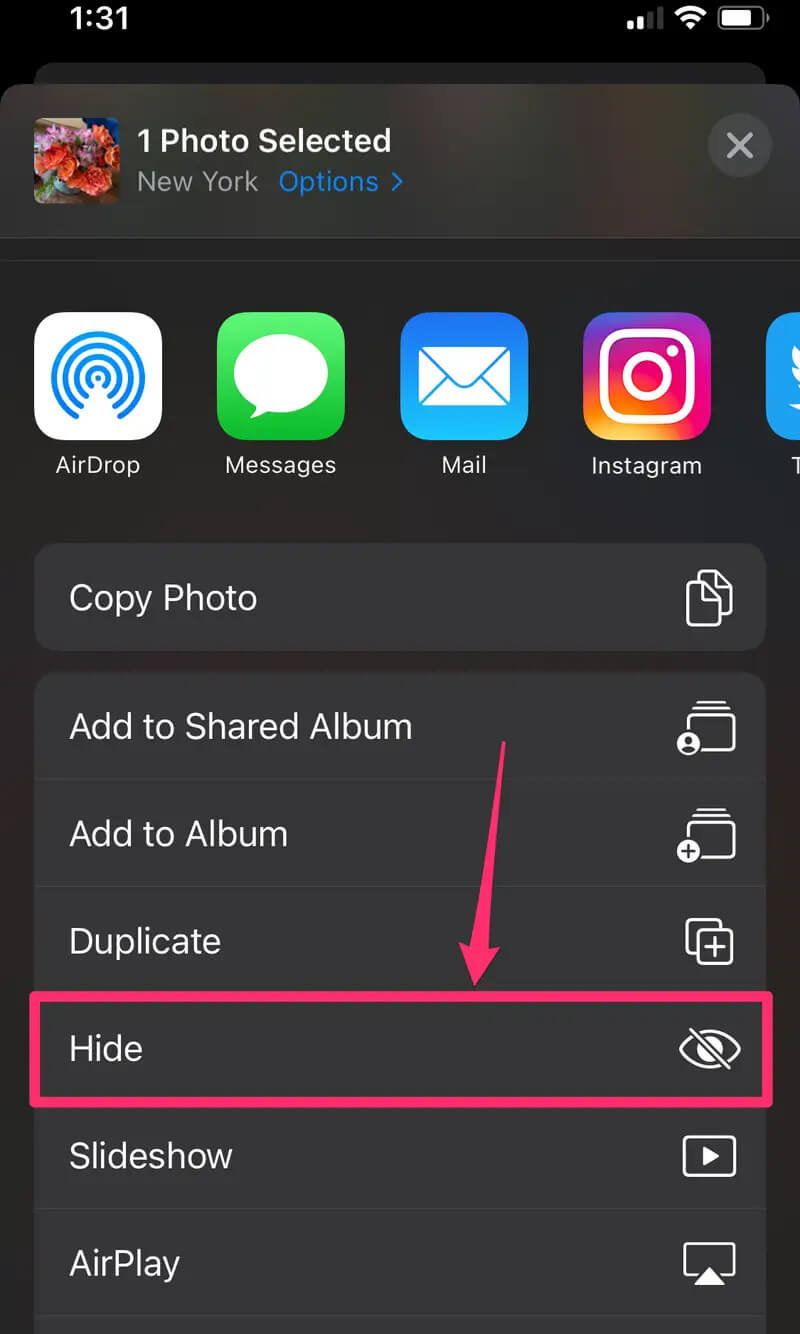
Es importante tener en cuenta que ocultar fotos en el Álbum oculto no es un método infalible para protegerlas. El Álbum oculto está destinado principalmente a mantener las fotos fuera de la vista inmediata, pero aún se puede acceder a él si alguien lo sabe o si obtiene acceso a su iPhone. Si necesita una seguridad más robusta, considere utilizar aplicaciones de terceros diseñadas específicamente para proteger fotos confidenciales.
Siguiendo estos pasos, puede ocultar con confianza fotos en su iPhone, asegurándose de que sus momentos privados permanezcan discretos y protegidos.
Perder fotos valiosas de su iPhone puede ser una experiencia angustiosa. Ya sea que se trate de una eliminación accidental, un problema de software o un mal funcionamiento del dispositivo, la idea de perder permanentemente esos recuerdos preciados puede ser desgarradora. Sin embargo, hay un rayo de esperanza en forma de Recuperación de datos de FoneDog iOS—una poderosa herramienta diseñada para ayudarlo a recuperar fotos perdidas y otros datos de su iPhone.
iOS Data Recovery
Recupere fotos, videos, contactos, mensajes, registros de llamadas, datos de WhatsApp y más.
Recupere datos de iPhone, iTunes e iCloud.
Compatible con los últimos iPhone e iOS.
Descargar gratis
Descargar gratis

aquí está cómo encontrar fotos ocultas en iPhone utilizando esta herramienta:

With FoneDog iOS Data Recovery, you have a powerful ally in retrieving lost photos from your iPhone. However, it's important to note that the success of photo recovery depends on various factors, such as the length of time since the photos were deleted and the usage of your iPhone after the loss. Therefore, it's crucial to act quickly and avoid using your iPhone extensively before attempting the recovery.
Recuerde hacer una copia de seguridad de su iPhone regularmente usando iCloud o iTunes para evitar la pérdida de datos y asegurarse de tener una copia de seguridad reciente de sus fotos y otros archivos importantes. Siempre es mejor prevenir que curar cuando se trata de salvaguardar sus preciados recuerdos.
La gente también LeerGuía 2023: ¿A dónde van las fotos eliminadas en el iPhone?Guía 2023: ¡Aprendamos cómo extraer fotos de la copia de seguridad de iTunes!
En conclusión, si te encuentras frente a la desafortunada situación de fotos perdidas en tu iPhone y no sabes cómo encontrar fotos ocultas en iPhone, FoneDog iOS Data Recovery puede ser su gracia salvadora. Descargue el software, siga los pasos y recupere esos preciados recuerdos una vez más.
Comentario
Comentario
iOS Data Recovery
Hay tres maneras de recuperar datos borrados del iPhone o iPad.
descarga gratuita descarga gratuitaHistorias de personas
/
InteresanteOPACO
/
SIMPLEDificil
Gracias. Aquí tienes tu elección:
Excellent
Comentarios: 4.8 / 5 (Basado en: 87 El número de comentarios)